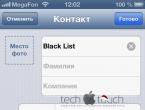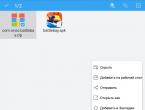Не работает интерактивное телевидение IPTV Ростелеком — как исправить? Локальная сеть своими руками: Выбор маршрутизатора (роутера) и его основные характеристики Поломки на линии провайдера
Часть I. Мыши
Несмотря на то, что большинство наших читателей неплохо разбирается в компьютерной технике, похоже, что назрела необходимость в подобном общеобразовательном цикле статей. Дело в том, что, в области хай-тек, как в никакой иной, скорость внедрения новых технологий крайне высока. Настолько высока, что сегодняшние разработки нередко мирно сосуществуют со вчерашними и даже позавчерашними. В результате на рынке одновременно присутствует масса вариантов периферийных устройств с самыми различными интерфейсами. Чем они друг от друга отличаются, что из этого следует, какие подводные камни могут ожидать пользователя запутаться способны даже специалисты, не говоря уже о тех, кто просто не так давно купил себе компьютер, а теперь желает что-то в нем поменять (или наоборот поменять сам компьютер, оставив в покое уже купленные периферийные устройства). Обзоры же конкретного оборудования не лучшее место для обсуждения различий, так что обычно мы просто пишем, что какое-либо устройство имеет тот или иной интерфейс, не вдаваясь в подробности. Ну а сейчас как раз ими мы и займемся. И начнем с мышей, поскольку меняется это оборудование не так уж и редко, да и бардака на этом сегменте рынка больше всего.
С самого начала одно общее замечание следует четко разделять интерфейс подключения и интерфейс передачи данных. В случае проводных устройств этим нюансом можно пренебречь мышь, клавиатура или иное оборудование жестко привязано кабелем к соответствующему порту. Для беспроводной же периферии интерфейсы подключения остаются теми же PS/2, COM, LPT, USB и так далее, но к порту подключается только ресивер, а сама мышь обменивается с ним данными при помощи радиоканала или инфракрасных лучей. С этим тесно связан миф первый :
Беспроводные устройства существенно отличаются от проводных.
На самом деле, это не так. Независимо от конкретного интерфейса передачи данных, подключенная к PS/2-порту мышь (непосредственно или через ресивер) для компьютера является «Мышью PS/2». Компьютер вообще не делает между ними разницы в случае использования «простых» ресиверов. Ситуация отличается в случае Bluetooth, но как раз из-за того, что в этом случае применяется не пассивный ресивер, а Bluetooth-адаптер и само периферийное устройство использует Bluetooth именно в качестве интерфейса подключения (т.е. схема здесь совсем иная, нежели в случае простых беспроводных устройств). Во всех же остальных случаях все просто, несмотря на то, что я уже разок услышал, что «беспроводные мыши не работают в DOS». Все не так! Если ваша операционная система вообще поддерживает последовательную, PS/2 или USB-мышь, то она будет точно также работать и с беспроводной моделью, ресивер которой подключается к соответствующему порту. И характеристики будут у беспроводной мыши такими же, как и в случае проводной (разумеется, те, для которых ограничивающим фактором не станет интерфейс передачи данных). То же самое касается и клавиатур, джойстиков, рулей, принтеров и прочего внешнего оборудования.
Ну а теперь разделавшись с зачатками общей мифологии, перейдем непосредственно к мышам. Интерфейсы мы будем рассматривать в хронологическом порядке.
Параллельные (шинные) мыши
Так уж сложилось исторически, что IBM PC был изначально нацелен на применение в сфере бизнеса, а не развлечений (сейчас в это трудно поверить:)). В результате основным интерфейсом был текстовый, а мыши были просто не нужны: на экране всего две (или даже одна) тысяча «точек», в каждую из которых можно легко и точно попасть при помощи клавиатуры. Однако компьютер быстро обзавелся и графическими функциями, а вот тут уже клавиатура начала пасовать: даже в смешно сейчас выглядящем разрешении 320 х 200 точек, экран содержит уже 64 тысячи адресуемых позиции, так что если вам нужно иметь возможность легко попасть в любую из них, клавиатурными клавишами не обойдешься. Да и производители ПО поняли, что графика полезна не только в играх или графических редакторах: если приделать к обычной программе графический интерфейс, быстрее она работать не будет, а вот для освоения неподготовленным пользователем подойдет лучше, чем текстовая. Ну а для работы в графических средах наилучшим образом даже сейчас подходит мышь, специально для этой цели и разработанная, а в те времена выбора вообще не было: либо мышь, либо световое перо, имеющее куда меньшую точность, чем даже первые мыши.
Но вот незадача нет у РС специального мышиного порта! Никто изначально не думал, что он понадобится, поскольку первое время вообще самым популярным был MDA, графику не поддерживающий в принципе. Интерфейс для светового пера предусмотрели, но желающих им пользоваться оказалось слишком мало (и немудрено: подержите весь день руку на весу перед экраном к вечеру она у вас просто отвалится), а вот для мыши нет. В то же время во всех компьютерах, изначально ориентированных на графические среды, возможность подключения мыши присутствовала изначально. Ну что ж архитектура IBM PC открытая, шинная, шина стандартная (впоследствии известная как ISA), будем расширять возможности. Некоторые производители (в частности, Microsoft) освоили выпуск мышиных адаптеров, продающихся в комплекте с мышами, и устанавливаемых в обычный восьмиразрядный слот на системной плате. Казалось бы, проблема решена.
Однако шинные мыши прожили достаточно недолго, и быстро были вытеснены другими вариантами. Насколько мне известно, до наших краев эти грызуны вообще дойти в сколько-нибудь заметных количествах не успели, да и в Буржуинствах во второй половине 80-х они исчезли как вид. Тому было две серьезных причины. Во-первых, цена: любая мышь, использующая стандартный для компьютера интерфейс, стоит дешевле, нежели комплект из мыши и специального адаптера аксиома. Во-вторых, слоты расширения всегда были достаточно дефицитным ресурсом. Правда, на плате оригинальной АТ их было аж восемь, ну так в те времена и желающих их занять устройств было куда больше, поскольку интегрированных компонентов практически не было. Вот и вымерли шинные мыши, как только появилась альтернатива.
Последовательные мыши
Еще в те лохматые годы кому-то (кому первому сейчас уже выяснить практически невозможно) в голову пришла отличная идея. Практически каждый компьютер снабжен, по крайней мере, одним последовательным портом, на который можно повесить почти любое оборудование. Почему им не может быть мышь? Сказано сделано. И на рынок хлынули последовательные мыши, не требующие дополнительных контроллеров для своей работы: свободный COM-порт это все, что им нужно. Решение получилось, во-первых, дешевым, а во-вторых, очень универсальным, поскольку подходило даже для компьютеров, вообще не имеющих портов расширения (портативных, например). Ничего удивительного, что вскоре данные модели стали стандартом де-факто.
Поскольку активное нашествие грызунов на рынок началось уже после появления АТ, большинство моделей использовали компактный (по тем временам сегодня это самый большой из подходящих для мышей) девятиконтактный разъем последовательного порта, являвшийся стандартом для этих компьютеров. Модели с 25-и контактным разъемом тоже встречались, несмотря на то, что большой он слишком, да и совместимы оба разъема почти полностью, а механическая несовместимость легко решалась при помощи пассивного переходника. Последнее, видимо, привело к тому, что уже в начале 90-х мыши с «большим» разъемом практически исчезли. Последовательные мыши крайне неприхотливы в частности, порт спокойно относится к «горячему подключению», имеют низкую себестоимость, да и их характеристик долгое время было более чем достаточно для всех пользователей. Ничего удивительного, что многие из нас начинали работать на компьютерах, оснащенных именно такими мышами, и с их же помощью осваивали первые версии оконных систем для РС. Более того подобные мыши можно встретить до сих пор, хотя многие фирмы их уже не производят, а остальные значительно сократили их долю (например, у Genius таковых не более 10% от общей массы, а Microsoft и Logitech последовательных мышей не делают вовсе). В 2000 году такую мышь еще можно было легко купить, а сейчас просто сходить на рынок недостаточно: последовательные мыши от Genius, A4 Tech и некоторых других компаний раскупаются достаточно быстро, ввиду того, что во многих местах до сих пор трудятся относительно старые компьютеры, вполне справляющиеся со своими задачами, но неспособные работать с новыми мышами. Да и давно выпущенные мыши с последовательным интерфейсом вполне можно встретить, что связанно во многом с тем, что в те годы не только деревья были большими и техника была надежнее. У меня до сих пор в шкафу лежит совершенно рабочая последовательная мышь MS Mouse 2.0, произведенная и купленная еще в 1995 году, причем в любой момент ее можно подключить к компьютеру и пользоваться! Впрочем, стоило это устройство тогда 35 долларов несмотря на крайнюю примитивность (сегодня за эти деньги можно приобрести хорошую беспроводную оптическую мышь), а более дешевые модели дохли достаточно быстро.
Итак, на долгие годы последовательные мыши стали стандартом де-факто. По сути, они начали сдавать позиции даже немного раньше, чем устарели морально только потому, что в компьютерах появились-таки специализированные мышиные порты, да и соответствующие мыши стали стоить чуть ли не дешевле при более широком выборе. Ну а к этому моменту уже стали заметны некоторые недостатки последовательных мышей, о которых мы поговорим ниже, что только ускорило процесс.
PS/2-совместимые мыши
В далеком 1987 году, начиная выпуск линейки PS/2, компания IBM учла все прошлые ошибки. К сожалению, наделала она новых, так что эта, революционная по тем временам архитектура, бесславно прозябала несколько лет, пока не скончалась окончательно. Но гордое ее имя живет до сих пор так называют порты mini-DIN для клавиатур и мышей, старт которым дала именно эта линейка. Да в этих компьютерах появился специальный мышиный порт, и даже поддержка мыши в BIOS (причем как в обычном, так и в ABIOS). Ничего удивительного: эти компьютеры уже изначально ориентировались на работу под управлением графической операционной системы (по мнению IBM и Microsoft ей должна была стать OS/2), так что мышь из опционального устройства начала превращаться в стандартное.
Следует отметить, что новые порты имели как преимущества по сравнению с последовательным (в частности, более низкое напряжение питания 5 В вместо 12 В, и независимость от других устройств, в то время как последовательные мыши нередко мешали внутренним модемам, поскольку четыре COM-порта РС делили всего два IRQ), так и недостатки. Наиболее существенным является «нелюбовь» к подключению и отключению мыши при работающем компьютере. Многие пренебрегают этим требованием, но лишь до первого сожженного порта:) Вероятность его выгорания далеко не 100%, но она существует, так что лучше все же не рисковать (по крайней мере, мне так кажется). Зато они были, и их использовал один из крупнейших производителей компьютеров. Ничего удивительного в том, что появились мыши с соответствующим разъемом, а производители brand-name техники тоже приняли данный стандарт, и начали комплектовать свои компьютеры портами в стиле PS/2 и мышиным контроллером. А вот окрепшие уже к тому моменту производители материнских плат из Юго-Восточной Азии увеличивать цену своих изделий не особо желали, так что самосбор и техника второго эшелона, которой всегда было больше, чем брэндов, продолжали обходиться последовательными мышами. Впрочем, где-то к середине 90-х наиболее уважаемые компании из Тайваня мышиные порты на платы устанавливать начали, но... У меня вот на ASUS PVI-486SP3 порт был, но для того, чтобы вывести его наружу, требовалась опциональная планка. Три доллара, конечно, не деньги, но зачем? Чтобы вместо последовательной мыши за те же деньги купить PS/2? Будь занято оба последовательных порта, я так бы сделал, но у большинства (и у меня тоже) максимум один модем стоял, а у некоторых и его не было. Так они и жили PS/2-мыши захватили примерно треть или четверть рынка, последовательные все остальное.
Устойчивое равновесие было нарушено в районе 1997 года. Разрабатывая стандарт АТХ, компания Intel, разумеется, учла обязательность мыши, так что порт типа PS/2 стал обязательной принадлежностью каждого претендующего на современность компьютера. Ну а если порт есть у всех, то почему бы им не воспользоваться? Материнские платы формата АТ, впрочем, с рынка исчезали медленно, но и в их случае «выкидыш» с портом стал обязательным компонентом. Таким образом, мыши с интерфейсом PS/2 очень быстро стали стандартом.
USB-мыши
Впрочем, дав зеленый свет PS/2, фирма Intel достаточно быстро попыталась повернуть процесс на новые рельсы. В спецификациях РС98 рекомендовалось подключать мышь к порту USB, в РС99 это делать рекомендовалось настоятельно, хотя не возбранялось использовать и PS/2, но вот COM-порты уже посоветовали убрать. В РС2002 вообще была дана однозначная команда для периферии только USB. Однако быстро вытеснить PS/2 не удалось порты-то на большинстве материнских платах есть и сейчас, так зачем занимать порт USB, который можно и для других целей использовать? Тем более, что первое время USB-модели стоили заметно дороже (да и до сих пор некоторая разница в их себестоимости сохраняется, хотя она уже достаточно невелика, чтобы быть незаметной для конечного покупателя).
Так что продвижение USB-мышей на рынок было достаточно медленным. Впрочем, обеспечить совместимость между USB и PS/2 очень легко, поскольку обе шины рассчитаны на питание 5 В, так что, медленно, но верно, USB-мыши начали завоевывать место под солнцем: оказалось, что совсем необязательно выпускать модели, рассчитанные только на один интерфейс практически за те же деньги можно обеспечить поддержку обоих. Первыми «сдались» коробочные мыши, особенно те модели, выпуск которых в ОЕМ-варианте не планировался: стоят они недешево в любом случае, так что два-три десятка центов за переходник на фоне двух-трех (а то и пяти-шести) десятков долларов погоды не сделают. Для ОЕМ некоторые фирмы в качестве основного стандарта выбрали USB, а переходник (те, кому это нужно) могут приобрести самостоятельно. Однако, поскольку и сейчас большинство мышей делается на базе одних и тех же контроллеров, с некоторым усложнением конструкции для поддержки USB, немалое количество мышей «среднего класса» продолжают выпускаться и в варианте для PS/2 (у многих производителей большинство), ну а модели, ориентированные на бюджетный сегмент, вообще пока на USB переходить не начали. По мере распространения специальных мышиных контроллеров с поддержкой только USB, этот интерфейс будет завоевывать все новые позиции, ну а со временем порт PS/2 можно будет убрать безболезненно и никто ничего не заметит.
Кстати, о старом оборудовании и, соответственно, о старых программах. Долгое время существует миф второй :
USB-мыши не работают в DOS, Windows 95 и NT4.
Вообще говоря, первое время этот миф имел под собой реальную почву действительно не работали. Однако еще года три назад проблемой озаботились производители BIOS, так что появилась поддержка USB-мышей в устаревших операционных системах силами BIOS (клавиатуры научились это делать чуть позже). Так что несмотря на то, что на коробках с мышами указано, что при подключении к USB требуется минимум Windows 98 или 2000, можно воспользоваться и более старой системой. Правда лишитесь вы колесика прокрутки, поскольку встроенными средствами оно не поддерживается, а родные драйверы установить не удастся (из-за чего, кстати, некоторые мыши вообще не удастся использовать без дополнительного ПО многие модели не работают вообще; даже как двухкнопочные). Впрочем, старые версии Windows интересны лишь для академического целей, а вот DOS иногда нужен загрузить с дискеты и в старую игру поиграть, например:) Спешно искать переходник в случае использования современных материнских плат не нужно USB-мышь будет работать как положено.
Bluetooth-мыши
Появились они совсем недавно и по историческим, и по компьютерным меркам. Но с ними уже связан миф третий :
Мыши с интерфейсом Bluetooth являются аналогами обычных беспроводных моделей с радио- или ИК-интерфейсом.
На самом деле это не более чем миф Bluetooth является не интерфейсом обмена данными, а интерфейсом подключения. В заблуждение вводит то, что сейчас такие модели обычно комплектуются Bluetooth-адаптеры, точно так же, как обычные беспроводные модели поставляются совместно с ресиверами. Кроме того, например, Logitech MX900 на первый взгляд ничем не отличается от МХ700: такая же внешне мышь, та же база, только используется Bluetooth, который, на деле, та же радиосвязь (частота отличается, но и на частоте 2.4 ГГц работают многие модели радиомышей). Однако адаптер совсем не обычный конвертер проводного в беспроводной интерфейс. Это действительно адаптер, наделяющий компьютер способностью работать с Bluetooth-устройствами. А одним из них (при наличии соответствующего профиля) может являться мышь. Теоретически эти модели могут работать и с адаптерами, отличными от входящих в комплект поставки, и сами по себе «не знают», что там за адаптер используется: встроенный, на шине PCI или наиболее распространенный USB. И даже в последнем случае не стоит проводить параллелей с беспроводными мышами, ресиверы которых подключаются к порту USB это совершенно разные устройства . Bluetooth-мыши отдельный класс оборудования. Пока экзотичный, так что с ними еще разбираться и разбираться. Но, главное, основной материал данной статьи к ним не относится. Есть проблемы с их функционированием под DOS, поскольку требуется ОС, под которую есть драйверы для Bluetooth-адаптера. Ну и дальнейшее наше повествование их касаться не будет мы поговорим об особенностях работы более привычных пока мышей с последовательным, PS/2 и USB-интерфейсами (как я уже сказал в начале, все будет в одинаковой степени верно и для проводных, и для беспроводных моделей).
Частота опроса
Вообще у мышей не так много объективных параметров, выражающихся в численном виде, и частота опроса как раз один из них. Чем это значение больше, тем лучше. Максимальная частота опроса порта зависит от его типа, используемой операционной системы и некоторых утилит, способных ее повысить. Для начала фактическая информация в одной таблице.
Знаки вопроса в случае последовательного интерфейса говорят о том, что точной информацией я не владею, поскольку пользователи ХР и последовательной мыши мне неизвестны, самому измерять не хочется, поскольку никому это похоже не нужно, а максимально-возможное значение все равно узнать невозможно, поскольку вручную в его случае частоту опроса не отрегулируешь. В случае USB ручная регулировка при использовании Windows тоже невозможна (по крайней мере, способы ее выполнения доселе неизвестны), зато частота опроса всегда достаточно неплоха. А самая интересная ситуация в случае порта PS/2 отвратительные результаты под 9х, постепенно улучшающиеся по мере совершенствования ОС, но не доходящие до USB, и целых 200 Гц максимум (в полтора раза выше, чем у USB!) при ручной регулировке. Последняя осуществляется достаточно просто: штатными средствами в ХР (поскольку по этому поводу было много вопросов, то говорю где: в списке устройств выберите мышь, а далее расширенные свойства), через реестр в 2000 или при помощи специальных программ (типа PS2 Rate Ajuster) под 9х (не знаю, как там в NT4, но эту систему для игр и не используют, так что не сильно важно). А для чего нам вообще нужна высокая частота опроса? Процитирую абзац из одной старой статьи :
Пусть мы играем в Quake II на экране 800х600. Считаем, что мы видим 120 градусов, тогда полный круг составит 2400 пикселей. Если нам нужно повернуться на 180 градусов за одну секунду, то поворот составит 1200 пикселей. При этом мышь типа PS/2 по умолчанию выдаст 40 отсчетов. Тогда получается 30 пикселей на отсчет, т.е. повернувшись, мы можем выстрелить с точностью до 30 пикселей. Если мы играем в deadmatch и наш соперник находится далеко, то этого просто не хватит!
Статья была опубликована на нашем сайте более четырех лет назад, но с тех пор ситуация стала еще хуже, поскольку выросли используемые разрешения. 1600х1200 пока экзотика, а вот 1280 на-что-нибудь встречается часто, так что будем считать, что точек в повороте уже 1800. Тогда при тех же 40 Гц (PS/2 или COM под 9x) мы получим точность в 45 пикселей. Точностью это назвать язык не поворачивается по сути, будете вы лупить в белый свет как в копеечку, и противник погибнет только если сам все время будет стараться попасть под ваши выстрелы. Пользователь Windows 2000 уже получит 30 пикселей как сказано выше, недостаточно. Под ХР результат получше 18 пикселей. USB-мышь всегда обеспечит примерно 15-16, а разогнанная до упора PS/2 аж 9 пикселей. В последнем случае из ваших цепких лап вряд ли кто уйдет живым.
Но тут можно немного запутаться. Раз PS/2 обеспечивает самую высокую частоту, то зачем нам USB? Вот он вам миф четвертый :
Для игр однозначно нужна мышь с интерфейсом PS/2 она позволит гарантированно добиться самого высокого результата.
Дело в том, что рассматривали мы выше частоту опроса порта. Однако, сама мышь может оказаться неспособна выдавать данные с такой скоростью. И получится, что «плохая» PS/2 мышь реально даст вам лишь где-нибудь 80 Гц (старые беспроводные модели вообще больше 50 Гц не тянули), в то время как «хорошая» USB честно отработает свои 125 Гц. Если у мыши частота опроса составляет всего 100 Гц, то ее все равно к какому из портов подключать, и даже PS/2 разгонять под ХР не надо. Хотя лучшие (с геймерской точки зрения) PS/2-мыши действительно держат положенные 200 Гц или около того, и позволяют получить максимальную точность в игре, но не стоит возводить это в правило. В реальных условиях все, чаще всего, упирается в мышь, хотя PS/2 имеет больший потенциал, о чем всегда стоит помнить.
По крайней мере, это верно для Windows. Пользователи Linux могут существенно «разогнать» и USB-порт. Вот что написал один из наших читателей:
Если использовать USB мышь, можно получить до 1000гц в ОС linux при использовании специальных патчей для ядра. Патчи можно взять тут: Сам пробовал ставить патч на 2.4.22 ядро, M$ IE explorer 3.0a и Logitech M-BA47 выдавали 500гц. Там в исходниках одну строчку надо поменять и будет 1000гц.
Сам я Linux не использую, так что проверить не могу. Но, думаю, многим эта информация будет полезна.
Совместимость интерфейсов
Поскольку, так уж получилось, что долгое время на рынке было широко распространено не менее двух интерфейсов (на деле даже три, но первое время редок был USB, а сейчас COM), вопрос: «Что во что можно воткнуть?» иногда встает. И сколько ж по его поводу споров в разных конференциях:) Попробуем что ли дать на него точный ответ должен же, кто-нибудь, в конце концов это сделать, а если не мы, то кто же? :)
Будем двигаться в хронологическом порядке. Последовательная мышь подключается только в последовательный порт. Наиболее распространенные в 9-и контактный напрямую или в 25-и контактный через пассивный переходник, редкие модели с «большим разъемом» наоборот. Все. Больше никуда в большинстве случаев. Даже в USB никак, несмотря на существование адаптеров USB-COM. Дело в том, что, как я уже говорил, последовательной мыши нужно питание 12 В, а USB-порт и упомянутый адаптер, соответственно, выдают лишь 5 В. Никаких проблем от этого не испытывают модемы или прочие устройства с внешним питанием, но мыши вот работать, скорее всего, не будут (с чем многие и столкнулись сразу же после появления этих адаптеров. Впрочем, встречаются и обратные примеры некоторые мыши (в основном, недавно выпущенные) с некоторыми адаптерами работают, но это скорее исключение, чем правило.
Мыши с интерфейсом PS/2, разумеется, легко подключаются в соответствующий порт. Для их подключения к USB существуют специальные активные адаптеры полезно с учетом того, что большинство современных ноутбуков и некоторые настольные компьютеры портов PS/2 уже не имеют. Проблем с питанием в данном случае нет (и там, и там 5 В), однако следует иметь ввиду, что данный адаптер превратит вашу мышь и клавиатуру (если подключить и ее) в стандартные USB-устройства со всеми вытекающими в частности, если с устройствами поставляется специальное программное обеспечение, то работать оно при использовании адаптера не будет. Подключить PS/2 мышь к последовательному порту в общем случае нельзя, однако в свое время были достаточно популярны модели, поддерживающие оба стандарта. По-умолчанию они имели разъем PS/2 и входящий в комплект переходник, при помощи которого втыкались в 9-и контактный COM-порт. Однако так себя способны вести далеко не все мыши, да и не выпускаются они давно. Так что не надейтесь на то, что свежекупленную PS/2-мышь можно легко будет подключить к последовательному порту при помощи купленного на рынке переходника подходит он только к изначально двухстандартным мышам.
Что касается USB-мышей, то они легко и непринужденно подключаются как в свой разъем, так и, при помощи пассивного переходника, в PS/2. Причем пока подавляющее большинство даже те, для которых это не заявлено и переходника в комплекте нет:) Дело в идентичности контроллеров, о чем я выше уже писал, из-за чего для превращения USB-мыши в PS/2 достаточно копеечного переходника, по крайней мере, сейчас. С другой стороны, есть уже и некоторое количество USB-мышей на новой элементной базе, а вот их в PS/2-разъем воткнуть не удастся. Получится что-то или нет, заранее сказать сложно. Впрочем, если вам точно известно, что данная мышь встречается в коробочном исполнении вместе с переходником в комплекте, либо у данной модели существует близнец с разъемом PS/2 (чаще всего, так же и называющийся), то на 99% можно быть уверенным в том, что фокус удастся.
С переходниками тесно связан миф пятый :
USB-мышь через переходник USB-PS/2 это совсем не PS/2-мышь, а нечто среднее.
На самом деле, чушь: независимо от того, как вами получен PS/2-разъем: был изначально на кабеле или получен при помощи переходника из USB результат будет абсолютно одинаковым. Единственное держаться эта конструкция будет несколько хуже, так что не стоит сильно за кабель дергать: про горячее подключение стоит забыть. И другие свойства аналогичны PS/2, а не наследуются от USB. В частности, неверен миф шестой :
Нет смысла в разгоне порта PS/2 при подключении к нему USB-мыши через переходник, поскольку все равно реальная частота опроса не поднимется выше 125 Гц.
Можно даже не комментировать это лишь миф. Те, кто проверял, знают многие модели разгоняются почти до 200 Гц, несмотря на то, что они, вроде как, «в девичестве» (по разъему) USB.
Последний нерассмотренный вопрос можно ли подключить USB-мышь к последовательному порту (что некоторые, кстати, как оказалось, пытаются сделать). Если вы внимательно читали последние две части, то сами сможете объяснить кому-нибудь, почему это невозможно.
Ну а теперь небольшая табличка для закрепления материала. Столбцы мыши, строки соответствующие порты.
Итого
Ну что ж изучили мы историю мышей и мышиных интерфейсов, развенчали шесть мифов, способных испортить жизнь, обсудили некоторые аспекты использования мышей. Надеюсь, что приведенная информация вам пригодится. А в следующей части мы займемся клавиатурами.
Поскольку микроэлектроника сейчас применяется практически повсеместно, а развитие её происходит большими темпами, возникла ситуация, когда одновременно используется множество стандартов и интерфейсов передачи данных. Наряду с более современными интерфейсами, такими как RS-485, в ходу и довольно старые, например, RS-232. Рассмотрим особенности, достоинства и недостатки нескольких наиболее популярных из них.
RS-232
(Recommended Standard) до сих пор ещё используется во множестве устройств компьютерной и цифровой техники, но современное оборудование обычно выпускается с поддержкой более новых интерфейсов, поскольку RS-232 не всегда уже отвечает нынешним требованиям. Максимальная скорость передачи данных составляет всего 115 кбит/с, а дальность — 15 метров. На практике эти величины часто составляют ещё меньшие значения. Передача данных полностью дуплексная, осуществляется путём сравнения номинала в кабеле с потенциалом земли. Тип соединения: точка-точка. Главное достоинство RS-232 заключается в его простоте и низкой стоимости.
RS-422
Может использоваться для организации линий связи на расстояния до 1200 метров (иногда даже больше). Этот полностью дуплексный интерфейс чаще всего применяется для соединения двух устройств на большие расстояния, поскольку в сетях на его основе передатчиком может быть только одно устройство. К каждому передатчику может подключаться до 10 приёмников. Максимальная скорость передачи данных достигает 10 Мбит/с. В качестве проводника обычно используется витая пара, передача информации осуществляется дифференциальным способом, т.е. при помощи измерения разности потенциалов между проводами витой пары. Это обеспечивает довольно высокую защищённость против внешних помех и независимость от потенциала земли.
RS-485
Очень похож по своим характеристиками на RS-422 однако получил намного большее распространение во всех видах электротехники благодаря тому, что на его основе возможно построение сетей в которых все устройства могут не только принимать сигнал, но и передавать его. Это достигается за счёт того, что RS-485 — полудуплексный интерфейс и устройства не кофликтуют между собой. Он также отличается высокой максимальной скоростью передачи данных — 10 Мбит/с — и дальностью линии связи — до 1200 м. В сети может находиться 32 устройства со стандартными показателями сопротивления. Если используется оборудование с меньшим сопротивлением, возможно объединение в одну сеть до 256 абонентов.
CAN
Интерфейс CAN — полудуплексный интерфейс с максимальной скоростью передачи данных 1 Мбит/с. Так же как и в RS-485 и RS-422, для передачи сигнала используется дифференциальная пара. CAN отличается очень высокой помехоустойчивостью канала и многоуровневой проверкой на ошибки, благодаря чему вероятность возникновения их почти равна нулю. Используется для организации сетей, где в первую очередь требуется надёжность связи. Так же как и в RS-485, в CAN может быть несколько передатчиков. Интерфейс USB отличается очень высокой скоростью передачи данных, особенно в последних версиях (USB 2.0 — 480 Мбит/с, USB 3.0 — 4,8 Гбит/с). Но слишком маленькая дальность действия ограничивает его повсеместное применение (порядка 5 метров). При использовании USB можно создать сеть типа: точка-точка.
Также применяются и другие типы интерфейсов. Нельзя однозначно сказать, какой именно интерфейс является лучшим. В каждой ситуации наиболее целесообразным может быть использование разных типов подключения.
А теперь расмотрим внутрение компьютерных интерфейсы для передачи данных.
Как ноутбуки, так и стационарные компьютеры оснащены огромным количеством разъемов. Разобраться в них новичку не всегда легко. Прилагающиеся руководства, как правило, не содержат полную информацию о предназначении всех слотов. Мы предлагаем вам обширную статью с наглядными иллюстрациями, чтобы раз и навсегда разобраться с проблемой разъемов.
Справедливости ради хочется заметить, что подключить устройство в неправильный разъем очень сложно. Все они разные не только по назначению, но и по форме, поэтому ошибочное подключение периферии практически исключено. Подключать устройство наугад все же не стоит. У каждого пользователя ПК должны быть хотя бы элементарные знания о разъемах в его компьютере.
Все интерфейсы по своему расположению делятся на два типа:
— внешние;
— внутренние.
Обратим внимание на внутренние интерфейсы, которые находятся непосредственно в корпусе ПК.
Внутренние интерфейсы
1. SATA
Это усовершенствованная версия устаревшего ATA. С помощью SATA подключают к материнской плате накопители, например, жесткий диск. Как правило, это внутренний интерфейс, но иногда его выводят наружу. 
2. ATA/133 (Parallel ATA, UltraDMA/133 или E-IDE).
Это параллельная шина. Она нужна для передачи сигнала с/на жесткий и съемный диски. В проводе насчитывается сорок контактов. С помощью него можно подключать до двух накопителей одновременно, работающих в режимах “slave” и “master”. У кабеля с одной стороны есть небольшой выступ, благодаря чему подключить его «не так» просто невозможно. Однако у старых проводов такого выступа может не быть, поэтому, чтобы не ошибиться, запомните правило. Цветная полоска, нанесенная с одной стороны провода, должна совпадать с контактом №1 на материнской плате.

3. AGP.
Специальная шина, с помощью которой подключают видеокарту. AGP считается устаревшей версией, на смену которой вышла PCIe. Тем не менее, этот интерфейс достаточно распространен, так как под него было выпущено огромное количество платформ. У интерфейса есть несколько версий, последняя из которых – AGP 8x – имеет пропускную способность в 2,1 Гбайт/с.

4. PCI и PCI-x.
Стандартные параллельные шины, с помощью которых подключаются сетевые и звуковые карты, модемы, платы захвата видео. Наибольшим спросом среди пользователей пользуется шина PCI 2.1 с пропускной способностью до 133 Мбит/с. У PCI-X эта способность намного выше, поэтому ее используют на материнских платах рабочих станций и серверов.

5. PCIe.
С шинами, описанными в пятом пункте, ее связывает только похожее название. Это не параллельный, а последовательный интерфейс. С помощью него можно подключить графические и другие виды карт. PCIe обеспечивает пропускную способность в два раза выше, чем AGP. Это самая последняя среди шин для графических карт.
6. Разъемы питания для AMD следующие: Socket 462, Socket 754, Socket 939.
Разъемы для Intel: Socket 370, Socket 423, Socket 478, Socket 775. У всех, кроме последнего, стандарт питания ATX12V 1.3 и выше. У Socket 775 – ATX12V 2.01 или выше.
Переходим к внешним интерфейсам.
Внешние интерфейсы
1. USB разъем.
С помощью разъема Universal Serial Bus можно подключить много дополнительных устройств: клавиатуру, мышь, камеру, принтер. Интерфейс бывает трех видов:
А) «тип А» (расположен в ПК);
Б) «тип Б» (находится на съемном устройстве);
В) mini-USB (цифровые камеры, внешние жесткие диски и др.). 
2. «Тюльпан» (Cinch/RCA).
Эти разъемы имеют разное цветовое кодирование в зависимости от типа принимаемого сигнала (звук, видео, яркость и т.д.).

3. PS/2.
Разъемы, которые используются в стационарных компьютерах для подключения мышки и клавиатуры. Им характерно следующее кодирование: зеленый цвет – мышь, фиолетовый – клавиатура. Если их перепутать, ничего страшного не случится, просто подключенные устройства не будут работать. Чтобы исправить ситуацию, достаточно просто поменять вилки местами.

4. DVI.
Слот для монитора, передающий цифровые сигналы.

5. VGA.
С помощью разъема Video Graphics Array подключают монитор. Он предназначен для передачи информации синего, зеленого и красного цветов.

6. RJ45 для LAN и ISDN.
Сетевой порт, использующийся для подключения к Ethernet.

7. RJ11.
Порт, который служит для подключения модема. Похож на RJ45, но с меньшим количеством контактов.

8. HDMI.
Это мультимедийный цифровой разъем, который предназначен для сигналов HDTV с максимальным разрешением 1920х1080. В него встроен механизм по защите авторских прав (DRM). Интересно, что длина HDMI кабеля не может превышать пятнадцати метров.

9. SCART.
Это комбинированный разъем, который сочетает такие сигналы: RGB, S-Video и аналоговое стерео.

10. S-Video.
Вилка с 4 контактами принимает сигналы цвета и яркости.

 Определение Интерфейс − interface − определенная стандартами граница между взаимодействующими в информационном пространстве объектами. Способ обмена данными между компьютером, устройством или человеком. Состоит из программной и аппаратной частей. Интерфейс пользователя − user interface − интерфейс, определяющий процессы взаимодействия пользователя с информационным ресурсом.
Определение Интерфейс − interface − определенная стандартами граница между взаимодействующими в информационном пространстве объектами. Способ обмена данными между компьютером, устройством или человеком. Состоит из программной и аппаратной частей. Интерфейс пользователя − user interface − интерфейс, определяющий процессы взаимодействия пользователя с информационным ресурсом.
 USB Шина USB (Universal Serial Bus) − универсальная последовательная шина) появилась по компьютерным меркам довольно давно − версия первого варианта стандарта была утверждена 15 января 1996 г. Разработка стандарта была инициирована весьма авторитетными фирмами ‑ Intel, DEC, IBM, NEC, Northern Telecom и Compaq.
USB Шина USB (Universal Serial Bus) − универсальная последовательная шина) появилась по компьютерным меркам довольно давно − версия первого варианта стандарта была утверждена 15 января 1996 г. Разработка стандарта была инициирована весьма авторитетными фирмами ‑ Intel, DEC, IBM, NEC, Northern Telecom и Compaq.
 USB Основная цель стандарта ‑ создать пользователям реальную возможность работать в режиме Plug&Play с периферийными устройствами. Это означает, что должны быть предусмотрены подключение устройства к работающему компьютеру и автоматическое распознавание его немедленно после подключения и установки соответствующих драйверов. Кроме этого, желательно маломощным устройствам питание подавать с самой шины. Скорость шины должна быть достаточной для подавляющего большинства периферийных устройств. Попутно решается историческая проблема нехватки ресурсов на внутренних шинах IBM PC совместимого компьютера ‑ контроллер USB занимает только одно прерывание независимо от количества подключенных к шине устройств.
USB Основная цель стандарта ‑ создать пользователям реальную возможность работать в режиме Plug&Play с периферийными устройствами. Это означает, что должны быть предусмотрены подключение устройства к работающему компьютеру и автоматическое распознавание его немедленно после подключения и установки соответствующих драйверов. Кроме этого, желательно маломощным устройствам питание подавать с самой шины. Скорость шины должна быть достаточной для подавляющего большинства периферийных устройств. Попутно решается историческая проблема нехватки ресурсов на внутренних шинах IBM PC совместимого компьютера ‑ контроллер USB занимает только одно прерывание независимо от количества подключенных к шине устройств.
 Прерывание Прерывание это прекращение выполнения текущей команды или текущей последовательности команд для обработки некоторого события специальной программой обработчиком прерывания, с последующим возвратом к выполнению прерванной программы. Событие может быть вызвано особой ситуацией, сложившейся при выполнении программы, или сигналом от внешнего устройства. Прерывание используется для быстрой реакции процессора на особые ситуации, возникающие при выполнении программы и взаимодействии с внешними устройствами. Механизм прерывания обеспечивается соответствующими аппаратно программными средствами компьютера.
Прерывание Прерывание это прекращение выполнения текущей команды или текущей последовательности команд для обработки некоторого события специальной программой обработчиком прерывания, с последующим возвратом к выполнению прерванной программы. Событие может быть вызвано особой ситуацией, сложившейся при выполнении программы, или сигналом от внешнего устройства. Прерывание используется для быстрой реакции процессора на особые ситуации, возникающие при выполнении программы и взаимодействии с внешними устройствами. Механизм прерывания обеспечивается соответствующими аппаратно программными средствами компьютера.
 Технические характеристики USB высокая скорость обмена (full‑speed signaling bit rate) − 12 Mb/с; максимальная длина кабеля для высокой скорости обмена − 5 м; низкая скорость обмена (low‑speed signaling bit rate) − 1. 5 Mб/с; максимальная длина кабеля для низкой скорости обмена − 3 м; максимальное количество подключенных устройств (включая размножители) − 127;
Технические характеристики USB высокая скорость обмена (full‑speed signaling bit rate) − 12 Mb/с; максимальная длина кабеля для высокой скорости обмена − 5 м; низкая скорость обмена (low‑speed signaling bit rate) − 1. 5 Mб/с; максимальная длина кабеля для низкой скорости обмена − 3 м; максимальное количество подключенных устройств (включая размножители) − 127;
 Технические характеристики USB возможно подключение устройств с различными скоростями обмена; отсутствие необходимости в установке пользователем дополнительных элементов, таких как терминаторы для SCSI; напряжение питания для периферийных устройств − 5 B; максимальный ток потребления на одно устройство − 500 m. A (это не означает, что через USB можно запитать устройства с общим током потребления 127 x 500 m. A = 63. 5 A). Конструкция разъемов для USB рассчитана на многократное сочленение/расчленение.
Технические характеристики USB возможно подключение устройств с различными скоростями обмена; отсутствие необходимости в установке пользователем дополнительных элементов, таких как терминаторы для SCSI; напряжение питания для периферийных устройств − 5 B; максимальный ток потребления на одно устройство − 500 m. A (это не означает, что через USB можно запитать устройства с общим током потребления 127 x 500 m. A = 63. 5 A). Конструкция разъемов для USB рассчитана на многократное сочленение/расчленение.
 Топология USB Такой иконкой официально обозначается шина USB как в Windows, так и на задних стенках компьютеров, а также на всех разъемах USB. Эта икона на самом деле правильно отображает идею топологии USB. Топология USB практически не отличается от топологии обычной локальной сети на витой паре, обычно называемой "звездой". Даже терминология похожа ‑ размножители шины также называются HUB"ами.
Топология USB Такой иконкой официально обозначается шина USB как в Windows, так и на задних стенках компьютеров, а также на всех разъемах USB. Эта икона на самом деле правильно отображает идею топологии USB. Топология USB практически не отличается от топологии обычной локальной сети на витой паре, обычно называемой "звездой". Даже терминология похожа ‑ размножители шины также называются HUB"ами.

 Схема подключения USB устройств к компьютеру Вместо любого из устройств может также стоять HUB. Основное отличие от топологии обычной локальной сети ‑ компьютер (или host устройство) может быть только один. HUB может быть как отдельным, с собственным блоком питания, так и встроенным в периферийное устройство. Наиболее часто HUB"ы встраиваются в мониторы и клавиатуры.
Схема подключения USB устройств к компьютеру Вместо любого из устройств может также стоять HUB. Основное отличие от топологии обычной локальной сети ‑ компьютер (или host устройство) может быть только один. HUB может быть как отдельным, с собственным блоком питания, так и встроенным в периферийное устройство. Наиболее часто HUB"ы встраиваются в мониторы и клавиатуры.
 Кабели и разъемы USB Схема кабеля USB: GND − цепь "корпуса" для питания периферийных устройств; VBus +5 В − для цепей питания; шина D+ − для передачи данных, шина D − для приема данных
Кабели и разъемы USB Схема кабеля USB: GND − цепь "корпуса" для питания периферийных устройств; VBus +5 В − для цепей питания; шина D+ − для передачи данных, шина D − для приема данных
 Кабели и разъемы USB Кабель для поддержки полной скорости шины (full‑speed) выполняется как витая пара, защищается экраном и может также использоваться для работы в режиме минимальной скорости (low‑speed). Кабель для работы только на минимальной скорости (например, для подключения мыши) может быть любым и неэкранированным.
Кабели и разъемы USB Кабель для поддержки полной скорости шины (full‑speed) выполняется как витая пара, защищается экраном и может также использоваться для работы в режиме минимальной скорости (low‑speed). Кабель для работы только на минимальной скорости (например, для подключения мыши) может быть любым и неэкранированным.

 Кабели и разъемы USB разъемы имеют следующую нумерацию контактов: Номер контакта Назначение Цвет провода 1 V BUS Красный 2 D ‑ Белый 3 D + Зеленый 4 GND Черный Экран Оплетка
Кабели и разъемы USB разъемы имеют следующую нумерацию контактов: Номер контакта Назначение Цвет провода 1 V BUS Красный 2 D ‑ Белый 3 D + Зеленый 4 GND Черный Экран Оплетка
 Розетка типа "A" Розетка типа "B" Вилка типа "A" Вилка типа "B"
Розетка типа "A" Розетка типа "B" Вилка типа "A" Вилка типа "B"
 Какие устройства используют или будут использовать USB В режиме низкой скорости: клавиатуры; мыши; джойстики; матричные принтеры; дигитайзеры; цифровые фотокамеры; модемы для обычных телефонных линий; цепи управления монитором компьютера;
Какие устройства используют или будут использовать USB В режиме низкой скорости: клавиатуры; мыши; джойстики; матричные принтеры; дигитайзеры; цифровые фотокамеры; модемы для обычных телефонных линий; цепи управления монитором компьютера;
 Какие устройства используют или будут использовать USB В режиме высокой скорости: акустические колонки; ISDN модемы; внешние накопители класса Iomega Zip; офисные АТС; лазерные и струйные принтеры; Фото видеотехника; Накопители; ТВ и FM тюнеры.
Какие устройства используют или будут использовать USB В режиме высокой скорости: акустические колонки; ISDN модемы; внешние накопители класса Iomega Zip; офисные АТС; лазерные и струйные принтеры; Фото видеотехника; Накопители; ТВ и FM тюнеры.
 Развитие USB − стандарт USB 2. 0 В 1999 г. тот же консорциум компьютерных компаний, который инициировал разработку первой версии стандарта на шину USB, начал активно разрабатывать версию 2. 0 USB, которая отличается тем, что полоса пропускания шины увеличена в 20 раз, до 250 Mбит/c, что делает возможным передачу видеоданных по USB, что делает ее прямым конкурентом IEEE‑ 1394 (Fire. Wire). Совместимость всей ранее выпущенной периферии и высокоскоростных кабелей полностью сохраняется, как и одно из самых главных достоинств USB − низкая стоимость контроллера, который также интегрируется в чипсет. Массовый выпуск устройств с интерфейсом USB 2. 0 начался в 2001 г.
Развитие USB − стандарт USB 2. 0 В 1999 г. тот же консорциум компьютерных компаний, который инициировал разработку первой версии стандарта на шину USB, начал активно разрабатывать версию 2. 0 USB, которая отличается тем, что полоса пропускания шины увеличена в 20 раз, до 250 Mбит/c, что делает возможным передачу видеоданных по USB, что делает ее прямым конкурентом IEEE‑ 1394 (Fire. Wire). Совместимость всей ранее выпущенной периферии и высокоскоростных кабелей полностью сохраняется, как и одно из самых главных достоинств USB − низкая стоимость контроллера, который также интегрируется в чипсет. Массовый выпуск устройств с интерфейсом USB 2. 0 начался в 2001 г.
 Интерфейс IEEE 1394 Названия IEEE 1394: Sony: i. Link, Apple: Fire. Wire, Toshiba: S 400 Другие: DV in/out Стандарт на кабельную часть предусматривает три скорости передачи данных по шине ‑ 98. 304, 196. 608 и 393. 216 Mbit/c. Обычно эти значения в различных документах округляют до 100, 200 и 400 Mbit/c, используя для краткости обозначения S 100, S 200 и S 400.
Интерфейс IEEE 1394 Названия IEEE 1394: Sony: i. Link, Apple: Fire. Wire, Toshiba: S 400 Другие: DV in/out Стандарт на кабельную часть предусматривает три скорости передачи данных по шине ‑ 98. 304, 196. 608 и 393. 216 Mbit/c. Обычно эти значения в различных документах округляют до 100, 200 и 400 Mbit/c, используя для краткости обозначения S 100, S 200 и S 400.
 Основные характеристики IEEE 1394 скорость передачи данных до 400 Mбит/с по стандарту IEEE‑ 1394 a и 800 Mбит/с по стандарту IEEE‑ 1394 b, согласованному в 1394 Trade Association в конце мая 2001 г. ; 16‑разрядный адрес позволяет адресовать до 64 K узлов на шине; предельная теоретическая длина шины 224 м; "горячее" подключение/отключение без потери данных; автоматическое конфигурирование, аналогичное Plug&Play;
Основные характеристики IEEE 1394 скорость передачи данных до 400 Mбит/с по стандарту IEEE‑ 1394 a и 800 Mбит/с по стандарту IEEE‑ 1394 b, согласованному в 1394 Trade Association в конце мая 2001 г. ; 16‑разрядный адрес позволяет адресовать до 64 K узлов на шине; предельная теоретическая длина шины 224 м; "горячее" подключение/отключение без потери данных; автоматическое конфигурирование, аналогичное Plug&Play;
 Основные характеристики IEEE 1394 произвольная топология шины − по аналогии с локальными сетями может использоваться как "звезда" так и общая шина (только в виде цепочки, в отличие от сети на коаксиальном кабеле); не требуются терминаторы в конце цепочки подключенных устройств; возможность обмена с гарантированной пропускной способностью, что крайне необходимо для передачи видеоизображений; максимальное расстояние между двумя устройствами в цепочке по IEEE‑ 1394 a ‑ 4. 5 м, по IEEE‑ 1394 b ‑ 100 м.
Основные характеристики IEEE 1394 произвольная топология шины − по аналогии с локальными сетями может использоваться как "звезда" так и общая шина (только в виде цепочки, в отличие от сети на коаксиальном кабеле); не требуются терминаторы в конце цепочки подключенных устройств; возможность обмена с гарантированной пропускной способностью, что крайне необходимо для передачи видеоизображений; максимальное расстояние между двумя устройствами в цепочке по IEEE‑ 1394 a ‑ 4. 5 м, по IEEE‑ 1394 b ‑ 100 м.
 Топология IEEE 1394 Топология IEEE‑ 1394 позволяет как древовидную, так и цепочечную архитектуру, а также комбинацию из того и другого. Поэтому легко строить любые варианты подключения различных устройств. Стандарт предусматривает архитектурное разделение шины на 2 основных блока − кабельную часть и контроллер (контроллеры). Так контроллеров может быть несколько, эту часть также называют объединительной (backplane − дословно задний план, кросс‑плата и т. п.).
Топология IEEE 1394 Топология IEEE‑ 1394 позволяет как древовидную, так и цепочечную архитектуру, а также комбинацию из того и другого. Поэтому легко строить любые варианты подключения различных устройств. Стандарт предусматривает архитектурное разделение шины на 2 основных блока − кабельную часть и контроллер (контроллеры). Так контроллеров может быть несколько, эту часть также называют объединительной (backplane − дословно задний план, кросс‑плата и т. п.).

 Пример топологии локальной сети на интерфейсе IEEE‑ 1394: DV (Digital Video) − устройства с интерфейсом IEEE‑ 1394
Пример топологии локальной сети на интерфейсе IEEE‑ 1394: DV (Digital Video) − устройства с интерфейсом IEEE‑ 1394
 Совместимость Для удобства программирования и совместимости устройств на IEEE‑ 1394 был разработан стандарт, названный Open Host Controller Interface (OHCI). Он предъявляет определенные требования к регистрам контроллера IEEE‑ 1394 и их отображению в памяти. Кроме этого, OHCI совместимый контроллер должен удовлетворять требованиям по управлению энергопотреблением в соответствии со спецификацией ACPI. Microsoft в своих операционных системах Windows 98 Second Edition и Windows 2000 поддерживает только OHCI совместимые контроллеры IEEE‑ 1394. Все остальные контроллеры (например, от Adaptec) должны сопровождаться соответствующими драйверами, и совместимость таких устройств с драйверами жестких дисков операционной системы, например, не гарантируется.
Совместимость Для удобства программирования и совместимости устройств на IEEE‑ 1394 был разработан стандарт, названный Open Host Controller Interface (OHCI). Он предъявляет определенные требования к регистрам контроллера IEEE‑ 1394 и их отображению в памяти. Кроме этого, OHCI совместимый контроллер должен удовлетворять требованиям по управлению энергопотреблением в соответствии со спецификацией ACPI. Microsoft в своих операционных системах Windows 98 Second Edition и Windows 2000 поддерживает только OHCI совместимые контроллеры IEEE‑ 1394. Все остальные контроллеры (например, от Adaptec) должны сопровождаться соответствующими драйверами, и совместимость таких устройств с драйверами жестких дисков операционной системы, например, не гарантируется.
 Сеть на IEEE‑ 1394 В операционной системе Microsoft Windows Millennium Edition, вышедшей осенью 2000 г. , впервые появилась встроенная поддержка сетей на базе контроллеров IEEE‑ 1394. Такая сеть имеет скорость передачи данных в 4 раза больше, чем Fast Ethernet, и очень удобна для дома или малого офиса. неудобство при ее построении заключается в малой предельной длине одного сегмента, всего 4. 5 м. Для его ликвидации выпускаются репитеры на 2 или 3 соединения.
Сеть на IEEE‑ 1394 В операционной системе Microsoft Windows Millennium Edition, вышедшей осенью 2000 г. , впервые появилась встроенная поддержка сетей на базе контроллеров IEEE‑ 1394. Такая сеть имеет скорость передачи данных в 4 раза больше, чем Fast Ethernet, и очень удобна для дома или малого офиса. неудобство при ее построении заключается в малой предельной длине одного сегмента, всего 4. 5 м. Для его ликвидации выпускаются репитеры на 2 или 3 соединения.
 Кабели и разъемы IEEE‑ 1394 Стандартный кабель для IEEE‑ 1394 состоит из 2 витых пар передачи сигналов шины, двух проводов питания, которые заключены в экранированную оболочку. Провода питания рассчитаны на ток до полутора ампер и напряжение от 8 до 40 В.
Кабели и разъемы IEEE‑ 1394 Стандартный кабель для IEEE‑ 1394 состоит из 2 витых пар передачи сигналов шины, двух проводов питания, которые заключены в экранированную оболочку. Провода питания рассчитаны на ток до полутора ампер и напряжение от 8 до 40 В.
 Кабели и разъемы IEEE‑ 1394 Кабель на 6/6 проводов, поддержка скорости передачи до 400 Mбит/с. Напряжение питания до 40 В при токе до 1. 5 А. Длина от 0. 7 до 4. 5 м. Кабель на 6/4 проводов, поддержка скорости передачи до 100 Mбит/с. Напряжение питания до 5 В при токе до 0. 5 А. Длина от 1 до 4. 5 м. Кабель на 4 провода, поддержка скорости передачи до 100 Mбит/с. Напряжение питания до 5 В при токе до 0. 5 А. Длина от 1 до 4. 5 м.
Кабели и разъемы IEEE‑ 1394 Кабель на 6/6 проводов, поддержка скорости передачи до 400 Mбит/с. Напряжение питания до 40 В при токе до 1. 5 А. Длина от 0. 7 до 4. 5 м. Кабель на 6/4 проводов, поддержка скорости передачи до 100 Mбит/с. Напряжение питания до 5 В при токе до 0. 5 А. Длина от 1 до 4. 5 м. Кабель на 4 провода, поддержка скорости передачи до 100 Mбит/с. Напряжение питания до 5 В при токе до 0. 5 А. Длина от 1 до 4. 5 м.
 Кабели и разъемы IEEE‑ 1394 Розетка на 4 провода, поддержка скорости передачи до 400 Mбит/с. Напряжение питания до 5 В при токе до 0. 5 А. Розетка на 6 проводов, поддержка скорости передачи до 400 Mбит/с. Напряжение питания до 40 В при токе до 1. 5 А.
Кабели и разъемы IEEE‑ 1394 Розетка на 4 провода, поддержка скорости передачи до 400 Mбит/с. Напряжение питания до 5 В при токе до 0. 5 А. Розетка на 6 проводов, поддержка скорости передачи до 400 Mбит/с. Напряжение питания до 40 В при токе до 1. 5 А.

 RS 232 (COM‑порт) Этот стандарт соединения оборудования был разработан в 1969 г. рядом крупных промышленных корпораций и опубликован Ассоциацией электронной промышленности США (Electronic Industries Association ‑ EIA). Международный союз электросвязи ITU‑T использует аналогичные рекомендации под названием V. 24 и V. 28 CCITT. В СССР подобный стандарт описан в ГОСТ 18145‑ 81.
RS 232 (COM‑порт) Этот стандарт соединения оборудования был разработан в 1969 г. рядом крупных промышленных корпораций и опубликован Ассоциацией электронной промышленности США (Electronic Industries Association ‑ EIA). Международный союз электросвязи ITU‑T использует аналогичные рекомендации под названием V. 24 и V. 28 CCITT. В СССР подобный стандарт описан в ГОСТ 18145‑ 81.
 RS 232 (COM‑порт) Широко используемый последовательный интерфейс синхронной и асинхронной передачи данных изначально создавался для связи компьютера с терминалом. В настоящее время нашел в самые различные применения. Интерфейс RS‑ 232 C соединяет два устройства. Линия передачи первого устройства соединяется с линией приема второго и наоборот (полный дуплекс). Для управления соединенными устройствами используется программное подтверждение (введение в поток передаваемых данных соответствующих управляющих символов). Возможна организация аппаратного подтверждения путем организации дополнительных RS‑ 232 линий для обеспечения функций определения статуса и управления.
RS 232 (COM‑порт) Широко используемый последовательный интерфейс синхронной и асинхронной передачи данных изначально создавался для связи компьютера с терминалом. В настоящее время нашел в самые различные применения. Интерфейс RS‑ 232 C соединяет два устройства. Линия передачи первого устройства соединяется с линией приема второго и наоборот (полный дуплекс). Для управления соединенными устройствами используется программное подтверждение (введение в поток передаваемых данных соответствующих управляющих символов). Возможна организация аппаратного подтверждения путем организации дополнительных RS‑ 232 линий для обеспечения функций определения статуса и управления.
 Спецификации RS 232 (COM‑порт) Стандарт EIA RS‑ 232‑C, CCITT V. 24 Скорость передачи 115 Кбит/с (максимум) Расстояние передачи (максимум) Характер сигнала несимметричный по напряжению Количество драйверов 1 Количество приемников 1 Схема соединения полный дуплекс, от точки к точке
Спецификации RS 232 (COM‑порт) Стандарт EIA RS‑ 232‑C, CCITT V. 24 Скорость передачи 115 Кбит/с (максимум) Расстояние передачи (максимум) Характер сигнала несимметричный по напряжению Количество драйверов 1 Количество приемников 1 Схема соединения полный дуплекс, от точки к точке

 Спецификации RS 232 (COM‑порт) Собственно данные (5, 6, 7 или 8 бит) сопровождаются стартовым битом, битом четности и одним или двумя стоповыми битами. Получив стартовый бит, приемник выбирает из линии биты данных через определенные интервалы времени. Очень важно, чтобы тактовые частоты приемника и передатчика были одинаковыми, допустимое расхождение ‑ не более 10%. Скорость передачи по RS‑ 232 C может выбираться из ряда: 110, 150, 300, 600, 1200, 2400, 4800, 9600, 19200, 38400, 57600, 115200 бит/с. Все сигналы RS‑ 232 C передаются специально выбранными уровнями, обеспечивающими высокую помехоустойчивость связи. Отметим, что данные передаются в инверсном коде (логической единице соответствует низкий уровень, логическому нулю ‑ высокий уровень).
Спецификации RS 232 (COM‑порт) Собственно данные (5, 6, 7 или 8 бит) сопровождаются стартовым битом, битом четности и одним или двумя стоповыми битами. Получив стартовый бит, приемник выбирает из линии биты данных через определенные интервалы времени. Очень важно, чтобы тактовые частоты приемника и передатчика были одинаковыми, допустимое расхождение ‑ не более 10%. Скорость передачи по RS‑ 232 C может выбираться из ряда: 110, 150, 300, 600, 1200, 2400, 4800, 9600, 19200, 38400, 57600, 115200 бит/с. Все сигналы RS‑ 232 C передаются специально выбранными уровнями, обеспечивающими высокую помехоустойчивость связи. Отметим, что данные передаются в инверсном коде (логической единице соответствует низкий уровень, логическому нулю ‑ высокий уровень).
 Спецификации RS 232 (COM‑порт) Для подключения произвольного УС к компьютеру через RS‑ 232 C обычно используют трех‑ или четырехпроводную линию связи, но можно задействовать и другие сигналы интерфейса. Обмен по RS‑ 232 C осуществляется с помощью обращений по специально выделенным для этого портам: COM 1 (адреса 3 F 8 h. . . 3 FFh, прерывание IRQ 4), COM 2 (адреса 2 F 8 h. . . 2 FFh, прерывание IRQ 3), COM 3 (адреса 3 F 8 h. . . 3 EFh, прерывание IRQ 10), COM 4 (адреса 2 E 8 h. . . 2 EFh, прерывание IRQ 11).
Спецификации RS 232 (COM‑порт) Для подключения произвольного УС к компьютеру через RS‑ 232 C обычно используют трех‑ или четырехпроводную линию связи, но можно задействовать и другие сигналы интерфейса. Обмен по RS‑ 232 C осуществляется с помощью обращений по специально выделенным для этого портам: COM 1 (адреса 3 F 8 h. . . 3 FFh, прерывание IRQ 4), COM 2 (адреса 2 F 8 h. . . 2 FFh, прерывание IRQ 3), COM 3 (адреса 3 F 8 h. . . 3 EFh, прерывание IRQ 10), COM 4 (адреса 2 E 8 h. . . 2 EFh, прерывание IRQ 11).
СОМ-порт (Communications Port). Последов. интерфейс для передачи данных в одном направлении использует одну сигнальную линию. Последов. передача позволяет сократить количество сигнальных линий и добиться улучшения связи на больших расстояниях. Этот порт обеспечивает асинхронный обмен по стандарту RS-232C. Характерной особенностью интерфейса является применение не ТТЛ-сигналов - все внешние сигналы порта дву-полярные. Гальваническая развязка отсутствует - схемная земля подключаемого устройства соединяется со схемной землей компьютера. Скорость передачи может достигать 115,2 Кбит/сек. Назначение - подключение коммуникационного оборудования (например, модема) для связи с другими компьютерами, сетями и периферийными устройствами.
Стандарт RS-232C описывает несимметричные передачики и приемники - сиг. передается относительно общего провода - схемной земли.
При асинхронной передаче каждому байту предшествует старт-бит, за которым следуют биты данных и бит паритета (четности), далее стоп-бит. . В бодах принято измерять частоту изменения сигнала состояния линии. «Токовая петля» является распространенным вариантом последовательного интерфейса. В ней электрическим сигналом является не уровень напряжения относительно общего провода, а ток в двухпроводной линии, соединяющей приемник и передатчик. Логической единице соответствует ток 20 мА, а логическому нулю - отсутствие тока.
25. Беспроводные интерфейсы связи. Инфракрасный интерфейс.
Применение излучателей и приемников инфракрасного (ИК) диапазона позволяет осуществлять беспроводную связь между парой устройств, удаленных на расстояние нескольких метров. Инфракрасная связь - IR (InfraRed) Connection - безопасна для здоровья, не создает помех в радиочастотном диапазоне и обеспечивает конфиденциальность передачи. ИК-лучи не проходят через стены, поэтому зона приема ограничивается небольшим, легко контролируемым пространством.
Различают инфракрасные системы низкой (до 115,2 Кбит/с), средней (1,152 Мбит/с) и высокой (4 Мбит/с) скорости. Ассоциация разработчиков систем инфракрасной передачи данных IrDA (Infrared Data Association), призванная обеспечить совместимость оборудования от различных производителей. В настоящее время действует стандарт IrDA 1.1. Излучателем для ИК-связи является светодиод, имеющий пик спектральной характеристики мощности 880 нм; светодиод дает конус эффективного излучения с углом около 30°. В качестве приемника используют PIN-диоды, эффективно принимающие ИК-лучи в конусе 15°. Помехи: засветка солнечным освещением или лампами накаливания, дающая постоянную составляющую оптической мощности, и помехи от люминесцентных ламп, дающие переменную (но низкочастотную) составляющую. Эти помехи приходится фильтровать. Спецификация IrDA обеспечивает уровень битовых ошибок (BER - Bit Error Ratio) не более 10~9 при дальности до 1 м и дневном. Поскольку передатчик почти неизбежно вызывает засветку своего же приемника, вводя его в насыщение, приходится прибегать к полудуплексной связи с определенными временными зазорами при смене направления обмена. Для передачи сигналов используют двоичную модуляцию (есть свет - нет света) и различные схемы кодирования. Для прикладного использования IrDA кроме физического подключения адаптера и трансивера требуется установка и настройка соответствующих драйверов.
Роутер является главным компонентом локальной сети и выполняет большинство основных функций при обмене данными. От него будут зависеть не только возможности вашей домашней сети, но и ее производительность, и стабильность работы. Поэтому, к его выбору стоит отнестись очень серьезно.
Вступление
В первом материале цикла статей мы выяснили, что роутер является главным компонентом локальной сети и выполняет большинство основных функций при обмене данными. А раз так, то к его выбору стоит отнестись очень серьезно. Именно от него будет зависеть многие возможности вашей домашней сети, ее производительность и стабильность работы.
Чтобы облегчить вам выбор этого сложного устройства, давайте рассмотрим основные характеристики маршрутизаторов и разберемся, за что они отвечают. Я буду намеренно упрощать некоторые формулировки при описании тех или иных функций, старясь не перегружать сложной технической информацией неопытных пользователей.
Типы маршрутизаторов
В общем, маршрутизаторы можно разделить на две большие группы - проводные и беспроводные. Уже по названиям видно, что к первым все устройства подключаются только с помощью кабелей, а ко вторым, как с помощью проводов, так и без них, с использованием радиотехнологии Wi-Fi. Поэтому, в домашних условиях, чаще всего используются именно беспроводные маршрутизаторы, позволяющие обеспечивать интернетом и объединять в сеть компьютерное оборудование, использующее различные технологии связи.
Вывод 1: Если вы не преследуете каких-либо специализированных задач, то маршрутизатор лучше покупать беспроводной. Это универсальное решение позволит объединять в сеть оборудование, использующее различные технологии передачи данных.
Проводные интерфейсы подключения
Для подсоединения компьютеров и прочих устройств с помощью проводов, маршрутизаторы имеют специальные Т-образные гнезда, называемые портами. В моделях, ориентированных на домашнее использование обычно их количество равняется пяти - четыре гнезда LAN (выходной интерфейс) и одно WAN или DSL (входной интерфейс).

К LAN-портам подсоединяются устройства, которые вы хотите объединить в сеть, а к WAN-порту подключается кабель провайдера, предоставляющего широкополосный (высокоскоростной) доступ в интернет через специально выделенный для этого канал. Кстати, поэтому у многих маршрутизаторов порт WAN подписывается словом INTERNET.

К сожалению, в некоторых регионах широкополосный доступ к сети до сих пор отсутствует или очень дорог. В этом случае, подключение к интернету может осуществляться с помощью телефонной линии (DSL или ADSL). Тогда в качестве внешнего (входного) сетевого интерфейса в роутере выступает встроенный DSL-модем, а вместо гнезда WAN сзади размещается разъем для телефонного кабеля с маркировкой DSL или ADSL.

В последнее время, все большую популярность набирает беспроводный способ подключения к интернету с помощью мобильных технологий 3G и LTE (4G), способных обеспечивать высокие скорости обмена данными. Особенно это касается крупных городов с хорошей зоной покрытия сотовыми сетями.
Если планируется именно такой способ подключения к глобальной паутине, то необходимо выбирать роутер с поддержкой 3G/4G USB-модемов или с уже встроенным мобильным модемом. В первом варианте маршрутизатор оснащается портом USBдля подключения модемов и встроенной программной поддержкой их основных моделей, полный список которых можно найти, как правило, в руководстве пользователя.

Во втором случае, где модем уже встроен, имеется слот для установки сим-карты любого оператора. Такой вариант является универсальным, но не единственным, предлагаемым на рынке.
.jpg)
Часто, роутеры со встроенными 3G/LTE-модемами предлагаются самими провайдерами (операторами сотовых сетей) в качестве собственных фирменных решений. В этом случае отдельная покупка и установка сим-карты не требуется, так как устройство уже настроено на работу в определённой сотовой сети.
Вывод 2: Перед покупкой роутера сначала необходимо определиться с компанией, которая будет вам предоставлять доступ к интернету (провайдером) и выяснить какой способ подключения к глобальной сети они используют.
В современных маршрутизаторах используется два вида LAN-технологий. Первая, Fast Ethernet, позволяет устройствам обмениваться данными в сети на скорости до 100 Мбит/c. Вторая, Gigabit Ethernet- до 1000 Мбит/с. Если вы планируете активно обмениваться большими файлами между компьютерами в домашней сети, например, видео высокого качества, то выбирайте маршрутизатор с гигабитными LAN-портами (10/100/1000BASE-TX). Если же основная задача - просто обеспечить интернетом все устройства в домашней сети, то можно ограничиться бюджетным решением со 100-мегабитным выходным интерфейсом (10/100BASE-TX). Ведь на сегодняшний день во многих регионах России пропускная способность интернет-каналов частных пользователей не превышает 10 Мбит/с, и лишь в крупных городах скорость доступа к всемирной паутине может достигать 100 Мбит/с.
Вывод 3: В большинстве случаев для обеспечения интернетом всех устройств-участников локальной сети хватит маршрутизатора со скоростью LAN-портов 10/100 Мбит/ c. А вот для активного обмена объемными данными между компьютерами домашней сети, лучше подойдет роутер с максимальной скоростью передачи информации через LAN равной 1 Гбит/с. Но он будет стоить дороже.
Еще одной немаловажной характеристикой роутера, на которую вам следует обратить внимание, является пропускная способность WAN-интерфейса. Это касается тех, кто планирует подключаться к интернету с помощью широкополосного доступа, могущего обеспечить высокие скорости обмена информацией. Важно знать, что возможности WAN во многих бюджетных моделях маршрутизаторов (до 2000 руб.) ограничены скоростями передачи данных 30 - 35 Мбит/с. Это значит, что купив такой роутер и подключившись к интернету, например, на скорости 60 Мбит/с, вы сможете использовать возможности канала только на половину, и будете зря переплачивать деньги.
К сожалению, производители почему-то не считают нужным сообщать пользователям значения пропускной способности WAN-портов в официальных технических характеристиках устройств. Поэтому эти цифры обычно не публикуются ни в одном из описаний роутеров, включая те, которые предоставляют многие компьютерные магазины. Единственный выход из этой ситуации - воспользоваться поиском нужной информации в интернете. Благо найти ее в большинстве случаев не составит труда.
Вывод 4: Перед покупкой маршрутизатора определитесь, на какой скорости вы планируете подключаться к интернету. Если канал будет широким (свыше 30 Мбит/ c), то обязательно выясните пропускную способность WAN-порта выбранной модели вашего будущего роутера.
Если в вашем районе подключение к всемирной паутине возможно только через телефонную линию, то волноваться о пропускной способности входящего сетевого интерфейса не стоит. Практически все современные роутеры имеют поддержку самого продвинутого на данный момент стандарта ADSL 2+, обеспечивающего максимальную скорость входящего потока, равную 24 Мбит/c, а выходящего - 3,5 Мбит/c.
Беспроводные интерфейсы подключения
Как уже говорилось, беспроводные маршрутизаторы содержат модуль Wi-Fi, отвечающий за передачу данных с помощью радиосигнала. Наиболее часто Wi-Fi используется для подключения различных устройств к локальной сети, но иногда с помощью этой технологии организовываются беспроводные мосты, позволяющие соединять подсети посредством радиоканала.
Строго говоря, под аббревиатурой Wi-Fiподразумевается набор стандартов беспроводной связи в локальных зонах IEEE 802.11, который был предложен и продвигается организацией Wi-Fi Alliance, в честь которой он и получил свое пользовательское название. Я не случайно упомянул словосочетание «набор стандартов», так как в современных маршрутизаторах применяется не один стандарт беспроводной передачи данных, а сразу несколько его разновидностей:
- Стандарт Wi-Fi 802.11a - скорость передачи данных до 54 Мбит/c передаваемых на частоте 5 ГГц. Устаревший стандарт;
- Стандарт Wi-Fi 802.11 b - скорость передачи данных до 11 Мбит/с передаваемых на частоте 2,4 ГГц. Устаревший стандарт;
- Стандарт Wi-Fi 802.11 g - скорость передачи данных до 54 Мбит/с передаваемых на частоте 2,4 ГГц. На сегодняшний день наиболее распространённый стандарт, но уже устаревающий;
- Стандарт Wi-Fi 802.11 n - скорость передачи данных до 150/300/450 Мбит/с передаваемых на частотах 2,4 и 5 ГГц. При этом во многих случаях производители в характеристиках пишут удвоенные значения скоростей (300/600/900) подразумевая суммарные значения передачи информации в обоих направлениях (прием и отдача). Современный распространенный стандарт, активно вытесняющий 802.11g;
- Стандарт Wi-Fi 802.11 ac - скорость передачи данных до 1300 Мбит/с передаваемых на частотах 2,4 и 5 ГГц. Очень перспективный, но все еще малораспространенный стандарт.
Все продвинутые стандарты имеют обратную совместимость с более старыми версиями. Например, 802.11ac обратно совместим с 802.11a/b/g/n.
Самыми бюджетными и распространенными вариантами являются роутеры с поддержкой технологий Wi-Fi 802.11a/b/g. Не менее популярны маршрутизаторы с Wi-Fi 802.11n, обеспечивающие хорошую зону покрытия и высокие скорости передачи данных. Ну а стандарт 802.11ac пока что еще экзотика, так как оборудование поддерживающее его стоит дорого и пока не получило широкого распространения.
В последнее время все большую популярность получают двухдиапазонные маршрутизаторы, модуль Wi-Fi которых способен одновременно работать на частотах 2,4 и 5 ГГц. У обоих диапазонов есть свои преимущества и недостатки. Первый (2.4 ГГц) совместим со всеми стандартными устройствами Wi-Fi (смартфоны, ноутбуки, планшеты, принтеры и т.д.), но из-за этого имеет высокий уровень зашумленности канала. Второй (5 ГГц) обеспечивает меньший уровень помех в эфире, но при этом качество сигнала сильно зависит от прямой видимости и сильно ухудшается при наличии большого количества препятствий.
Вывод 5: Наиболее оптимальной покупкой станет роутер с поддержкой технологии 802.11 n, обладающий совместимостью со старыми стандартами и высокими скоростями передачи данных. Поддержка двух диапазонов беспроводных сетей будет нелишней, хотя и необязательной.
Для обеспечения качественного радиосигнала при использовании технологии Wi-Fi, большинство беспроводных маршрутизаторов оснащаются дополнительными внешними антеннами. Их количество колеблется от одной до трех в зависимости от модели роутера. В некоторых случаях производителями могут использовать внутренние антенны, не торчащие снаружи. В большинстве случаев, здесь работает общее правило - чем больше антенн, тем лучше покрытие.
Вывод 6: Жителям «хрущевок» и других малогабаритных квартир сильно беспокоиться о количестве антенн в роутере вряд ли стоит, а вот счастливым обладателям больших многокомнатных квартир или загородных домов лучше ориентироваться на маршрутизаторы с большим количеством антенн.
Дополнительные интерфейсы подключения
Нередки случаи, когда современные роутеры оборудуются одним или сразу несколькими USB-портами, к которым можно подключать дополнительные периферийные устройства и получать к ним доступ из сети. Например, к роутеру можно подсоединить обычный принтер и печатать документы на нем со всех устройств локальной сети или внешний жесткий диск для хранения общих файлов.
Вывод 7: При наличии в маршрутизаторе USB-портов, вы сможете подключать к ним различные периферийные устройства (принтеры, портативные жесткие диски, дисковые хранилища NAS и другие) и совместно использовать их по сети.
Программное обеспечение
Как вы уже поняли, маршрутизатор является сложным многофункциональным устройством, представляющим из себя этакий мини-компьютер. И как во всяком компьютере, для работы, настройки и управления роутером используется специальное программное обеспечение, называемое прошивкой.
От прошивки зависит очень многое, начиная от стабильности работы устройства, до его функциональных возможностей. Благодаря встроенному программному обеспечению в роутере реализовываются различные режимы его работы, механизмы защиты от несанкционированных вторжений, поддержка способов подключения к интернету, возможности работы с цифровым телевидением и многое другое.
Плохо написанная микропрограмма может сделать даже самый продвинутый маршрутизатор бесполезным куском железа. Так что особо дотошным пользователям перед покупкой лучше сразу выяснить насколько качественное программное обеспечение стоит у той или иной модели роутера. Это можно сделать на специальных форумах и веб-ресурсах.
Помимо оригинальных версий прошивок, для многих моделей маршрутизаторов существуют так называемые альтернативные версии микропрограмм. Написаны они не самим разработчиками, а энтузиастами и позволяют в некоторых случаях открывать недокументированные способности устройств, выводя их на новый качественный уровень. Установка таких прошивок производится на собственный страх и риск пользователей, так как после этого оборудование лишается гарантии. Правда исправить ситуацию сможет повторная инсталляция оригинальной микропрограммы.
Вывод 8: Функциональные возможности и технические характеристики маршрутизаторов зависят не только от их внутренней «начинки», но и от того, какой микропрограммой они управляются. Хорошая прошивка может значительно ускорить работу роутера и расширить его функционал.
Заключение
На этом, знакомство с основными характеристиками роутеров можно считать законченным. Надеюсь, полученная информация станет вам хорошим подспорьем при самостоятельном выборе маршрутизатора. Более того, в случае необходимости, информация, изложенная в разделе «Проводные интерфейсы подключения» поможет вам в подборе коммутатора, а в разделе «Беспроводные интерфейсы подключения», в подборе точки доступа.
Однако в этом материале мы сделали лишь первый шаг к пониманию такого сложного устройства, как маршрутизатор. Роутер, даже с самыми продвинутыми техническими характеристиками, для успешной и продуктивной работы требует правильной настройки множества параметров, но об этом мы поговорим уже в отдельной статье.